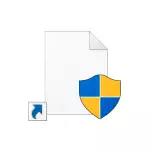
Dalam detail instruksi ini tentang dua cara untuk menghapus perisai dari pintasan Windows dan, secara singkat, yang lain. Yang paling mudah, cepat dan sama sekali tidak memengaruhi pekerjaan dan sifat-sifat sistem atau program itu sendiri adalah metode pertama, yang kedua juga aman, dan opsi ketiga tidak terlalu diinginkan. Lihat juga: Cara menghapus panah dari pintasan Windows.
Cara menghapus perisai dari label menggunakan propertinya
Untuk pengguna pemula, kami merekomendasikan bahwa metode ini direkomendasikan, karena probabilitas sesuatu untuk rusak dengannya praktis tidak ada. Langkah-langkah akan menjadi berikut:
- Buka properti label (klik kanan pada pintasan, pilih item "Properties").
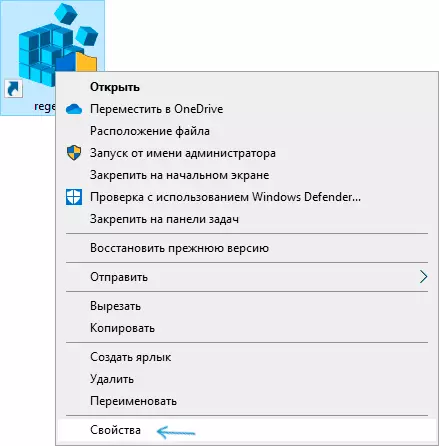
- Perhatikan bidang "Objek", di mana jalur ke file yang dimulai ditentukan.
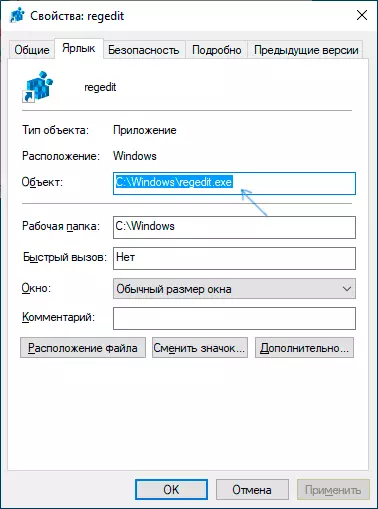
- Ganti sebagai berikut: Misalnya, jika sekarang di bidang ini ditentukan C: \ program.exe, ubah ke NCMD / C mulai "" "c: \ program.exe"
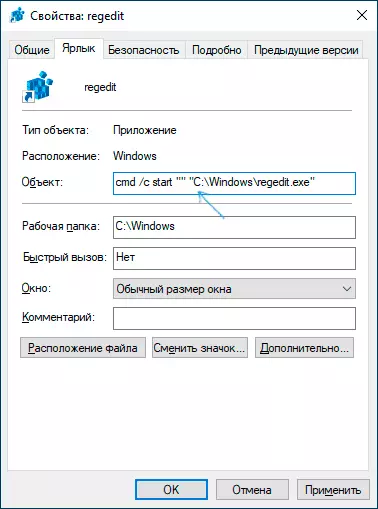
- Terapkan pengaturan yang dibuat. Akibatnya, perisai akan hilang.
- Jika ikon program juga berubah, maka dalam daftar Properti, klik tombol "Buat Ikon", dan kemudian tentukan jalur ke program yang Anda mulai, pilih ikon dan terapkan perubahan yang dilakukan.
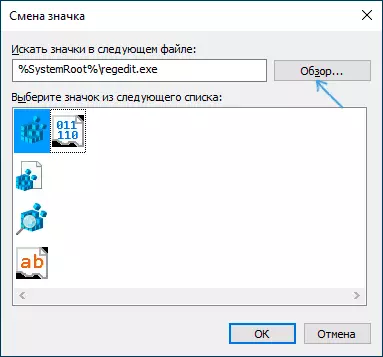
Akibatnya, semuanya akan berfungsi seperti sebelumnya, satu-satunya perbedaan adalah sebelum memulai langsung program itu sendiri, jendela baris perintah akan muncul untuk waktu yang singkat.
Jika tidak hanya perisai pada label, tetapi juga tampilan jendela CMD.exe untuk Anda tidak dapat diterima, Anda dapat menggunakan metode berikut, juga metode yang relatif sulit.
Singkirkan perisai biru-kuning pada ikon dengan nircmd
NIRSMMD - Utilitas baris perintah pihak ketiga, yang, antara lain, dapat meningkatkan hak-hak file yang dapat dieksekusi (utilitas sebelumnya telah tersedia untuk ini dan dari Microsoft, tetapi sekarang tidak didukung), sebagai hasilnya, itu akan , seperti sebelumnya, jalankan atas nama administrator, tetapi, tidak seperti metode sebelumnya, jendela baris perintah yang tidak akan Anda lihat, ikon perisai pada label juga akan hilang.- Unduh nircmd dari situs resmi https://www.nirsoft.net/utils/nircmd.html (tautan unduh di bagian bawah halaman yang ditentukan) dan Buka kemasan Folder C: / Windows.
- Dalam properti label di bidang objek, ganti path ke program NNIRCMD.EXE evate "path_file_xe_sef" dan terapkan pengaturan
- Di properti label, klik "Ubah ikon", tentukan path ke file run.exe dan pilih ikon yang diinginkan.
Ketika Anda pertama kali memulai pintasan yang diedit, Anda mungkin tidak melaporkan dengan tidak adanya tanda tangan digital, di masa depan peluncuran tidak akan berbeda dari fakta bahwa ada perisai pada label.
Instruksi video
informasi tambahan
Ikon perisai muncul pada label yang membutuhkan konfirmasi UAC berada di file C: \ Windows \ System32 \ ImageRes.dll di bawah indeks 78.
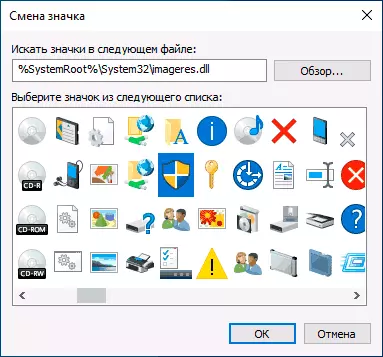
Jika Anda terbiasa dengan mengedit sumber daya Windows, Anda dapat mengubah ikon ini pada transparan kosong, sebagai hasilnya, pada semua file dan pintasan yang dapat dieksekusi, di mana ia digunakan, perisai tidak akan ditampilkan lagi. Namun, ini bukan cara saya bisa merekomendasikan sebagian besar pengguna.
